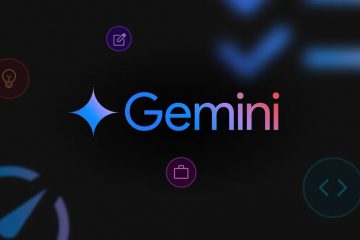NVIDIA har släppt en ny drivrutin för deras rad GPU:er, version 522.25. Den här uppdateringen innehåller några korrigeringar och förbättringar, men dess höjdpunkt är stödet för det senaste GeForce RTX 4090-grafikkortet.
Eftersom detta är en version av Windows Hardware Quality Labs (WHQL) har den förtestats och certifierat att den är kompatibel med Windows 11 22H2 och andra Microsoft-operativsystem.
Även om drivrutinen är gratis att ladda ner, kan den endast användas med kompatibel hårdvara. Om din hårdvara stöds föreslår vi att du uppdaterar din drivrutin för att få bästa möjliga upplevelse.
Innehållsförteckning
Drivrutinsöversikt
Drivrutinsversion: > 522.25Drivrutinsstorlek: 798.92 MBOperativsystem som stöds: Windows 11, Windows 10 x64Tillgängliga språk: EngelskaUtgivningsdatum: strong>12 oktober 2022
Rättningar och förbättringar
Låt oss se vilka förbättringar som har införts med den här drivrutinen:
GeForce Studio Driver 522.25 ger optimalt stöd för RTX 4090-grafikkort. Problemet med mycket låg prestanda på Turing/Ampere GPU:er (jämfört med AMD Radeon) har nu åtgärdats. Skärmtexturkorruptionen i Tiny Tina’s Wonderlands efter utökat spelande på NVIDIA GPU:er har åtgärdats. Kraschen av UE5.1 när sökvägsspårning aktiveras på vissa drivrutiner är fixade.
Med dessa förbättringar finns det fortfarande några problem som måste åtgärdas.
Kända problem
Att slå på och av HDR i spelet spelstabilitetsproblem när icke-inbyggd upplösning används..large-mobile-banner-2-multi-191{border:none!important;display:block!important;float:none!important;line-height:0;margin-bottom:15px!important;margin-left:0!important;margin-right:0!important;margin-top:15px!important;max-width:100%!important;min-height:250px;min-width:250px ;padding:0;text-align:center!important}Videor som spelas upp i Microsoft Edge kan se grönt ut om NVIDIA Image Scaling är aktiverat när du återupptar från viloläge eller startar med fastboot. Shadowplay-inspelningar kan verka överexponerade när Använd HDR är aktiverat från Windows bildskärmsinställningar. Monitorn kan flimra kort när den vaknar från bildskärmens viloläge om DSR/DLDSR är aktiverat. Lägre prestanda i Minecraft Java Edition på RTX 30-serien. Det finns regnbågsliknande artefakter i Forza Horizon 5 efter drivrutinsuppdateringen. Dell XPS 9560 kan krascha och starta om när du använder skrivbordsprogram.Maxon – Cinema4D + Redshift3D vidminnestilldelning orsakar TDR eller Driver Crash.RedCine-X Pro potent krascha när du arbetar med effekter under videouppspelning.
För mer information om 522.25 WHQL-drivrutinen, läs release notes.
Ladda ner och installera NVIDIA GeForce 522.25 WHQL-drivrutin
Följ de givna stegen för att ladda ner och installera den här drivrutinen:
Öppna NVIDIA-hämtningssidan och klicka på Ladda ner.
Ladda ned drivrutinen
På nästa sida klickar du på Ladda ner igen.
Bekräfta nedladdningen
Din nedladdning börjar då omedelbart. När du är klar kör du filen för att öppna installationsguiden.
Du kommer att bli ombedd att ange en extraheringssökväg. När du har bekräftat klickar du på Ok.
Välj extraktionsväg
Drivrutinen börjar sedan extrahera. När det är klart startas installationsguiden automatiskt.
Den skannar först ditt system för att se om det uppfyller minimikraven och för att upptäcka grafikkortet. På nästa skärm väljer du om du bara vill installera drivrutinen eller också välja GeForce Experience.
Välj den associerade alternativknappen och klicka sedan på Godkänn och fortsätt.
Välj nu typ av installation och klicka på Nästa.
Vi föreslår att du väljer Expressinstallation.
Drivrutinen kommer nu att påbörja installationen. Det här steget kan ta några minuter. När det är klart klickar du på Stäng.
Ett annat bekvämt sätt att uppdatera dina NVIDIA-drivrutiner är genom appen GeForce Experience.
För att bekräfta att den senaste NVIDIA-drivrutinen har installerats på din enhet, gå till sidan Program och funktioner på kontrollpanelen genom att skriva appwiz.cpl i rutan Kör kommando och leta sedan efter NVIDIA grafikdrivrutinen. Du bör kunna se drivrutinsversionen bredvid den.
Hur man avinstallerar NVIDIA-drivrutiner
Om du av någon anledning vill avinstallera grafikdrivrutinen gör du så här:
Öppna sidan Installerade appar i appen Inställningar. Välj NVIDIA Windows Display Drivers i listan över program. Tryck på Avinstallera för att starta avinstallationsprocessen. Bekräfta med Windows att du vill fortsätta med Avinstallera.
Du kan också helt ta bort gamla drivrutiner som inte längre används.
Hur man återställer/nedgraderar NVIDIA-drivrutiner
Om du inte har tagit bort de gamla NVIDIA-drivrutinerna manuellt och vill nedgradera eller återgå till den äldre versionen av drivrutinen, kan du enkelt göra det med hjälp av Enhetshanteraren. Följ bara stegen nedan för att återställa NVIDIA-drivrutiner:
Öppna Enhetshanteraren genom att skriva devmgmt.msc i rutan Kör kommando. Högerklicka på NVIDIA-drivrutinen genom att expandera Display Adapters och klicka Egenskaper från snabbmenyn. Under fliken Drivrutin klickar du på knappen “Återställ drivrutin”.
Observera att om det inte finns någon gammal drivrutin tillgänglig i Windows-cachen kommer knappen Återställ drivrutin att vara nedtonad.
Se även:
Prenumerera på vårt nyhetsbrev
Få de senaste tekniska nyheterna, råden och nedladdningarna i din inkorg